作为老师必备的教学软件,几何画板非常强大,除了能画出各种几何图形外,还能利用其动画功能让图形动起来,也可以观看图形变换过程,那么几何画板怎么用动作按钮制作动画呢?接下来小编就为大家带来解答。
绘制方法:
1、确定动画目标:点、线、形
此处以线段AB上的点C为动画目标,所以在数学课件制作工具中先用线段工具作一条线段,然后用文本工具标上端点A、B,然后用点工具在线段AB上作任意一点C,如下图所示。
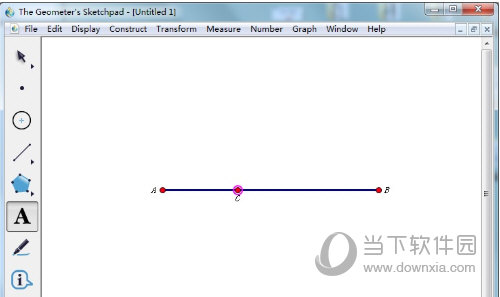
2、选择动画目标,执行动画命令
用移动工具选中点C,执行“编辑”——“操作类按钮”——“动画”命令,如下图所示.。
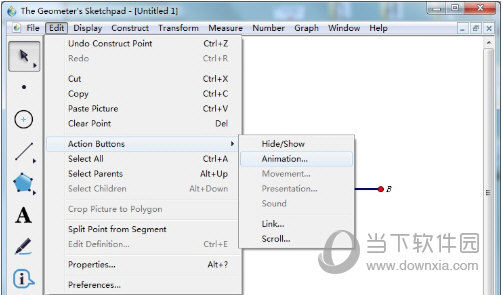
3、将速度、方向、标签设置即可
执行动画命令后,会弹出动画按钮属性对话框,设置移动方向为双向,然后速度为中速,最后单击确定。
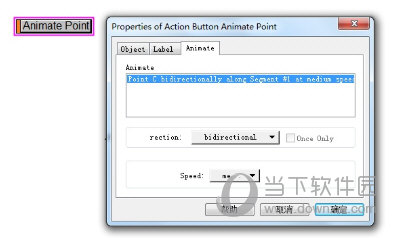
4、演示点C在线段AB上的动画
最后用鼠标单击动画点操作按钮,就可以看到点C在在线段AB上左右移动的动画,这样就实现了利用动作按钮制作动画的方法。
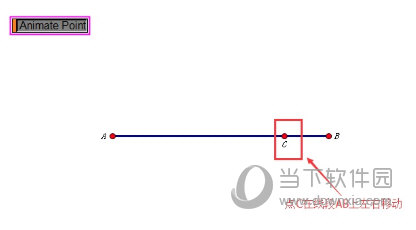
以上就是关于几何画板用动作按钮制作动画的方法介绍了,正是因为几何画板有这个强大的动画功能,所以可以用来制作动态课件在课堂上进行演示。

大小:5.5M

大小:98.0M

大小:5.54M

大小:24.5M

大小:25.28MB